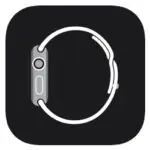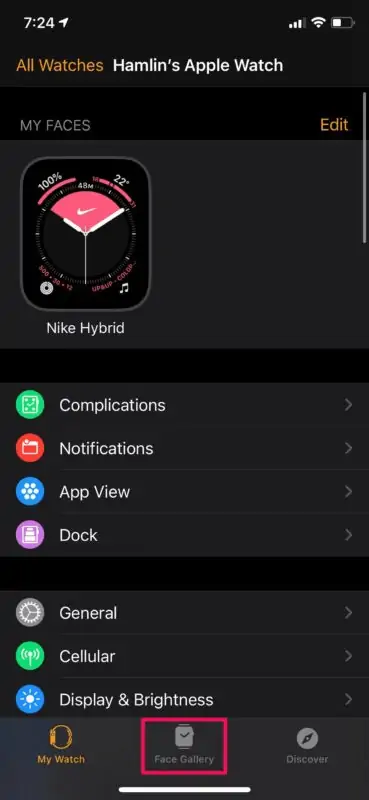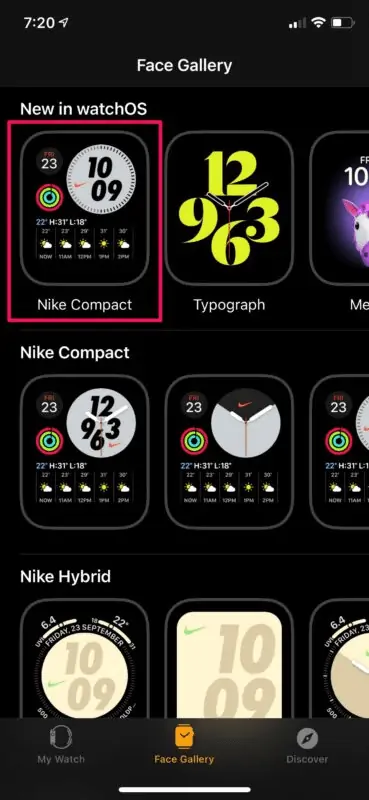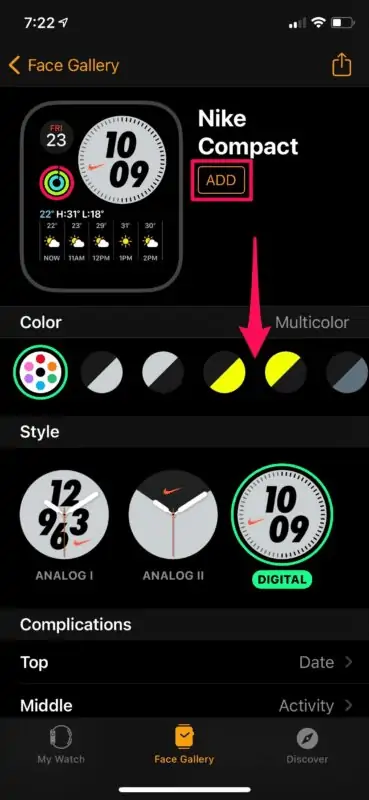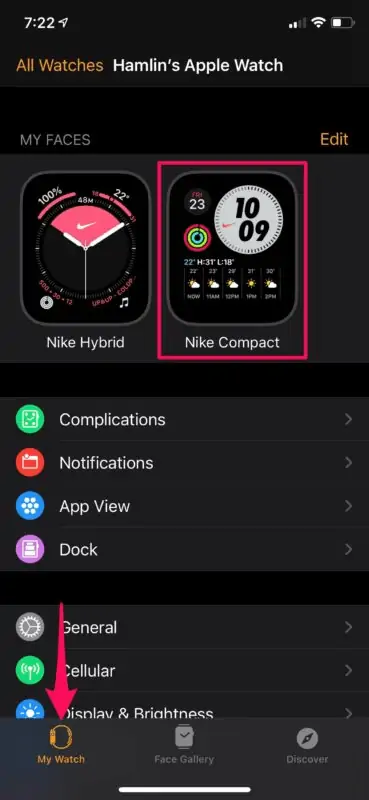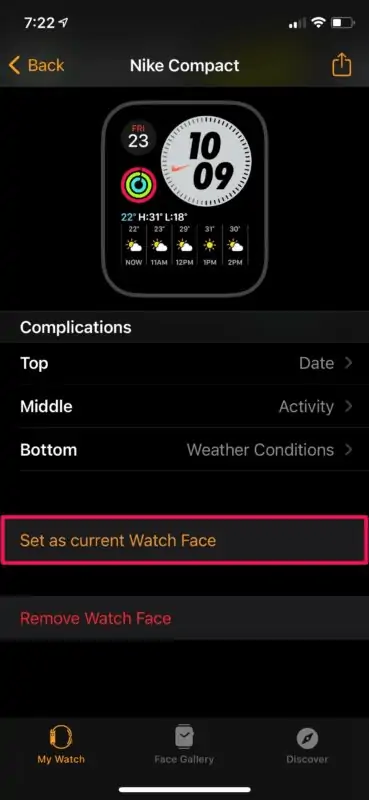ساعتهای هوشمند بر خلاف ساعتهای معمولی، صفحهی ساعت ثابتی ندارند بلکه کاربر میتواند رنگها، ظاهر و حتی ویجتهای صفحهی ساعت را به صورت دلخواه انتخاب کند. اگر از کاربران Apple Watch هستید، میتوانید صفحهی ساعت را از طریق آیفون تغییر دهید و حتی تمهای جدید از دوستان و اطرافیان دریافت کرده و نصب کنید.
در این مقاله به شیوهی تنظیم کردن تمهای صفحهی ساعت از طریق آیفون میپردازیم. با ما باشید.
قبلاً در مقالهای به فایلهای watchface و روش نصب تمهای صفحهی ساعت پرداختیم:
بیشتر کاربران اپل واچ برای انتخاب کردن تم صفحهی ساعت، از طریق Apple Watch اقدام میکنند اما این تنها راه نیست. صفحهی ساعت کوچک است و کار کردن با منوها و گزینهها به سادگی کار با اپلیکیشن Watch آیفون نیست. میتوانید از طریق آیفون هم این کار را به سادگی انجام دهید. البته این به شرطی است که پیشاپیش آیفون و اپل واچ به هم متصل شده باشند.
انتخاب تم صفحه ساعت اپل واچ از طریق آیفون
برای شروع کار اپلیکیشن Watch آیفون را اجرا کنید.
در بخش My Watch روی گزینهی Face Gallery در پایین صفحه تپ کنید تا مجموعه تمهای صفحهی ساعت ظاهر شود.
میتوانید در میان تمها اسکرول کنید و تم موردنظر را به سادگی پیدا کنید. روی تم موردنظر تپ کنید.
در ادامه میتوانید رنگبندی و عناصر تم انتخاب شده را سفارشی کنید. حتی ویجتهای صفحهی ساعت که به آن complications گفته میشود هم قابلیت سفارشیسازی دارد. در نهایت پس از انتخاب کردن رنگها، روی Add تپ کنید.
به صفحهی My Watch برمیگردید و میتوانید تم جدید صفحهی ساعت را در لیست My Faces مشاهده کنید. روی تم جدید تپ کنید.
در صفحهی باز شده روی گزینهی Set as current Watch Face در پایین صفحه تپ کنید.
به این ترتیب تم صفحهی ساعت در اپل واچ متصل به آیفون تغییر میکند.
با طی کردن مراحل ذکر شده میتوانید دو یا چند تم مختلف در لیست My Faces اضافه کنید و هر زمان که از تم قبلی خسته شدید، سریعاً تم متفاوتی را فعال کنید.
osxdailyسیارهی آیتی